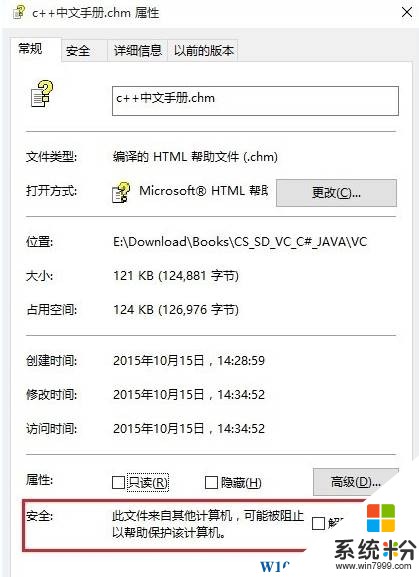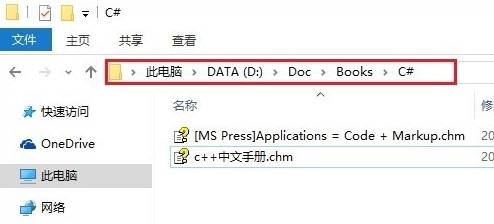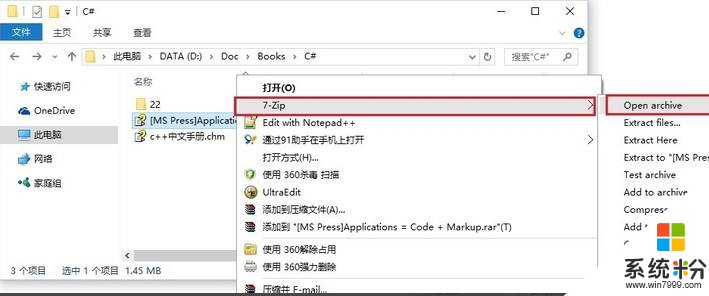chm文檔是程序和係統的幫助文檔,相當於平時我們買了任何電器都會有使用說明一樣。但是有用戶通過微軟官方下載了有關win10的“.chm”文件,打開隻顯示目錄,在右側卻是空白的,該怎麼辦呢?下麵【係統粉】小編給大家分享下解決方法。
解決方法一:chm文檔被上鎖
1、在 chm 文檔上單擊右鍵,選擇“屬性”;
2、在【常規】選卡下麵勾選“解除鎖定”按鈕點擊確定即可解決。
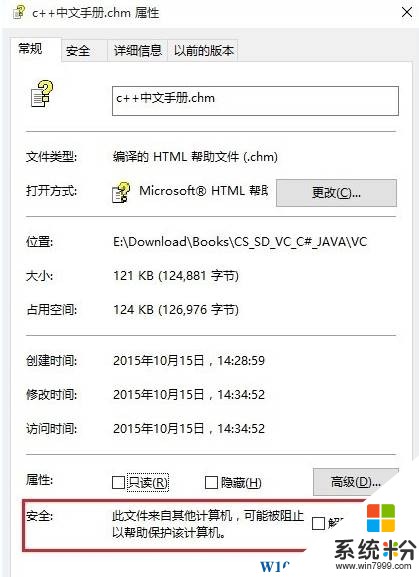
解決方法二:
1、檢查chm文件存放的路徑是否包含“#”符號;
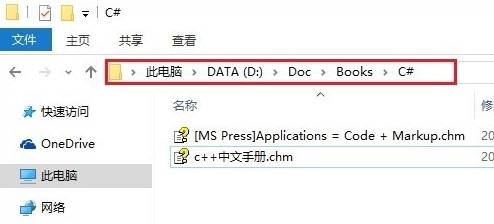
2、把文件放到c#目錄下才無法顯示,需要重新命名目錄名或者是將chm文件放入其他不含“#”符號的文件路徑即可解決!
3、當然我們可以在win10係統中安裝 “7-zip”,在chm文檔上單擊右鍵,選擇7-zip軟件將它解壓,然後在裏麵就可以看見原來的html文檔了,如圖:
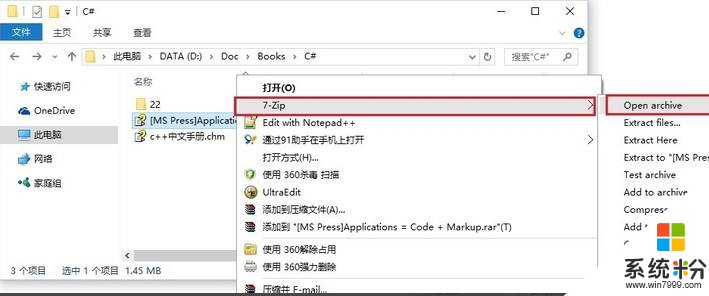
以上就是win10係統chm文檔下載後打開後內容不顯示的解決方法!